联想Y460是一款性能出色的笔记本电脑,随着时间的推移,操作系统可能会出现各种问题。为了解决这些问题,我们可以使用联想Y460光盘进行系统重装。本文将详细介绍如何使用联想Y460光盘重新安装操作系统的步骤。
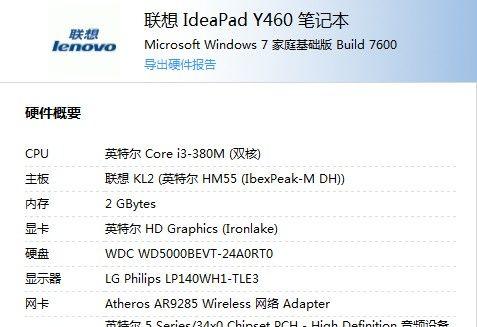
一、准备工作
1.关机并连接光盘驱动器
在开始重装系统之前,请确保将联想Y460完全关机,并将光盘驱动器与电脑连接。
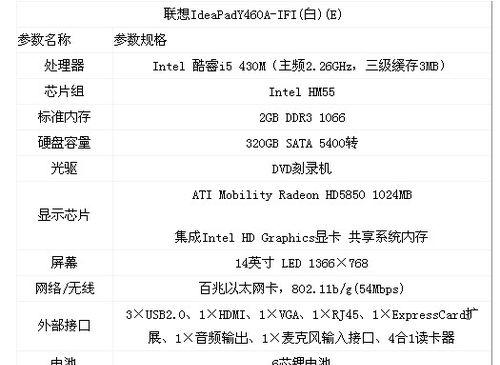
二、进入BIOS设置
2.开机按键进入BIOS设置
按下电脑开机按键后,立即按下“F2”键进入BIOS设置界面。
三、选择引导设备
3.在“Boot”选项卡中选择启动顺序

在BIOS设置界面的“Boot”选项卡中,找到“BootPriority”或“BootOrder”选项,并将光盘驱动器置于第一位。
四、保存并退出BIOS设置
4.保存并退出BIOS设置
在BIOS设置界面按下“F10”键保存更改并退出。
五、启动光盘重装系统
5.插想Y460光盘
在电脑重新启动之前,将联想Y460光盘插入光盘驱动器。
六、按任意键开始安装
6.按下任意键开始安装
当联想Y460重新启动时,屏幕上会出现“按任意键开始安装”提示。按下任意键以继续安装过程。
七、选择语言和时间格式
7.选择合适的语言和时间格式
在安装程序开始之前,您需要选择合适的语言和时间格式。
八、点击“下一步”继续安装
8.点击“下一步”继续安装
在语言和时间格式选择完成后,点击“下一步”以继续安装过程。
九、阅读许可协议并接受
9.阅读许可协议并接受
在安装过程中,您需要阅读并接受许可协议。
十、选择安装类型
10.选择安装类型
根据个人需求选择“自定义”或“快速”安装类型。
十一、选择安装位置
11.选择安装位置
选择您想要将操作系统安装到的硬盘分区。
十二、等待系统安装
12.等待系统安装
系统安装过程可能需要一些时间,请耐心等待。
十三、重启电脑
13.重启电脑
系统安装完成后,重新启动电脑以完成整个安装过程。
十四、初始化设置
14.进行初始化设置
根据提示进行初始化设置,包括设置用户名、密码和网络连接等。
十五、完成系统重装
15.完成系统重装
完成初始化设置后,您的联想Y460将重新安装好操作系统,您可以开始使用它了。
通过本文的步骤,您可以轻松使用联想Y460光盘重新安装操作系统。请记住,在执行任何操作之前,备份您的重要数据以免丢失。希望本文能够帮助到您,解决您的系统问题。



